Azure Data Share 및 Microsoft Purview를 연결하는 방법
이 문서에서는 Azure Data Share 계정을 Microsoft Purview와 연결하고 데이터 자산의 공유 데이터 세트(발신 및 수신 모두)를 제어하는 방법을 설명합니다. 다양한 데이터 거버넌스 가상 사용자는 조직, 부서 및 데이터 센터와 같은 경계를 넘어 데이터의 계보를 검색하고 추적할 수 있습니다.
중요
이 문서에서는 Azure Data Share 서비스의 계보에 대해 설명합니다. Microsoft Purview에서 데이터 공유를 사용하는 경우 계보: Microsoft Purview 데이터 공유 계보에 이 문서를 사용합니다.
일반적인 시나리오
Data Share 계보는 근본 원인 분석 및 영향 분석에 대한 자세한 정보를 제공하기 위한 것입니다.
시나리오 1: 파트너 organization 또는 내부 부서에 대해 공유된 데이터 세트의 360개 보기
데이터 책임자는 파트너 조직과 양방향으로 공유되는 모든 데이터 세트 목록을 볼 수 있습니다. organization 이름으로 데이터 세트를 검색하고 검색하고 모든 나가는 공유와 들어오는 공유의 전체 보기를 볼 수 있습니다.
시나리오 2: 근본 원인 분석 - organization 들어오는 데이터 세트에 대한 업스트림 종속성(들어오는 공유의 소비자 보기)
외부 Data Share 계정의 업스트림 데이터 문제로 인해 보고서에 잘못된 정보가 있습니다. 데이터 엔지니어는 업스트림 오류를 이해하고, 그 이유를 파악하고, 공유 소유자에게 연락하여 데이터 불일치를 일으키는 문제를 해결할 수 있습니다.
시나리오 3: organization 외부로 나가는 데이터 세트에 대한 영향 분석(나가는 공유의 공급자 보기)
데이터 생산자는 데이터 세트를 변경할 때 누가 영향을 받을지 알고 싶어 합니다. 계보를 사용하여 데이터 생산자는 Azure Data Share 사용하여 데이터를 소비하는 다운스트림 내부 또는 외부 파트너의 영향을 쉽게 이해할 수 있습니다.
Azure Data Share 및 Microsoft Purview 연결 환경
Azure Data Share 및 Microsoft Purview 계정을 연결하려면 다음을 수행합니다.
Microsoft Purview 계정을 만듭니다. 모든 Data Share 계보 정보는 Microsoft Purview 계정에서 수집됩니다. 기존 계정을 사용하거나 새 Microsoft Purview 계정을 만들 수 있습니다.
Azure Data Share Microsoft Purview 계정에 연결합니다.
Microsoft Purview 거버넌스 포털에서 관리 센터로 이동하여 외부 연결 섹션에서 Azure Data Share 연결할 수 있습니다.
위쪽 막대에서 + 새로 만들기를 선택하고 팝업 사이드바에서 Azure Data Share 찾아 Data Share 계정을 추가합니다. microsoft Purview에서 Data Share 자산 및 계보 정보를 볼 수 있도록 Data Share Microsoft Purview 계정에 연결한 후 스냅샷 작업을 실행합니다.
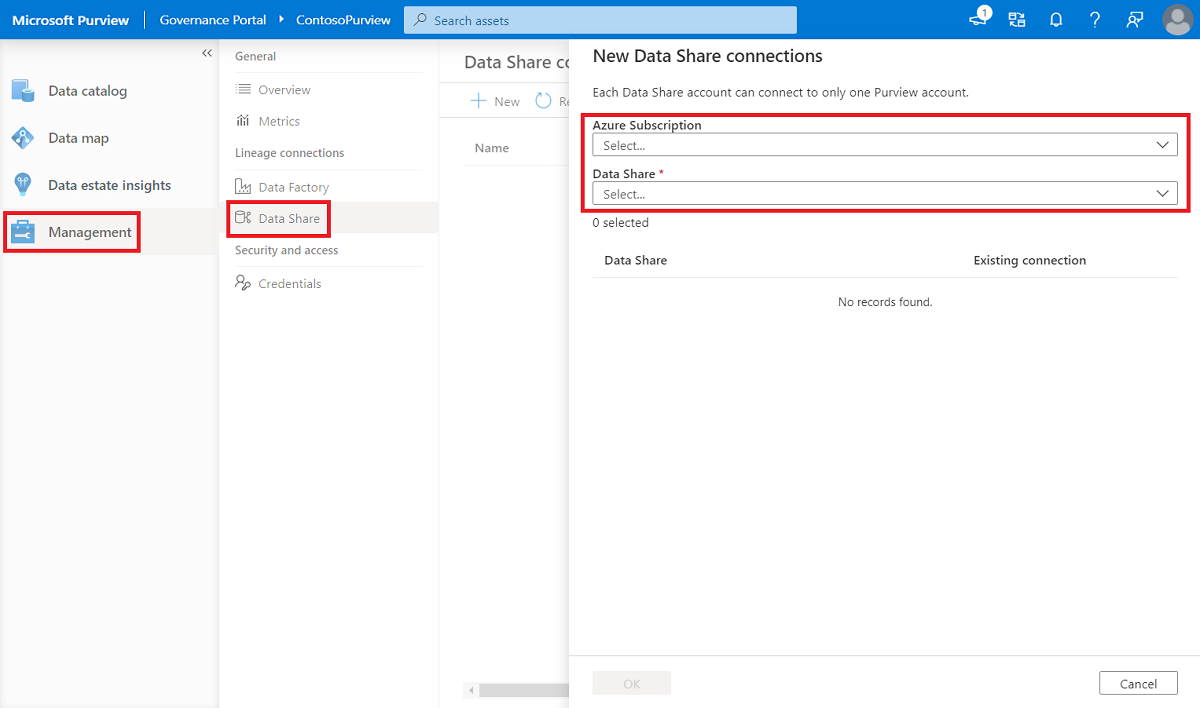
Azure Data Share 스냅샷 실행합니다.
- Azure Data Share 연결이 Microsoft Purview와 설정되면 기존 공유에 대한 스냅샷 실행할 수 있습니다.
- 기존 공유가 없는 경우 Azure Data Share 포털로 이동하여 데이터를 공유하고 데이터공유를 구독합니다.
- 공유 스냅샷 완료되면 Microsoft Purview에서 연결된 Data Share 자산 및 계보를 볼 수 있습니다.
Microsoft Purview 계정에서 Data Share 계정을 검색하고 정보를 공유합니다.
Microsoft Purview 계정의 홈페이지에서 자산 유형별 찾아보기를 선택하고 Azure Data Share 타일을 선택합니다. 계정 이름, 공유 이름, 공유 스냅샷 또는 파트너 organization 검색할 수 있습니다. 그렇지 않으면 계정 이름, 공유 유형(보낸 공유 및 수신된 공유)에 대한 검색 결과 페이지에 필터를 적용합니다.
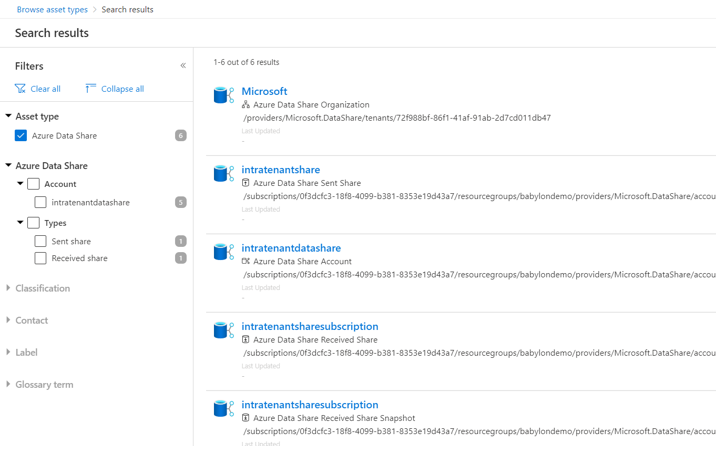
중요
Data Share 자산이 Microsoft Purview에 표시되려면 Data Share Microsoft Purview에 연결한 후 스냅샷 작업을 실행해야 합니다.
Azure Data Share 공유된 데이터 세트의 계보를 추적합니다.
- Microsoft Purview 검색 결과 페이지에서 데이터 공유 스냅샷(수신/전송)을 선택하고 계보 탭을 선택하여 업스트림 및 다운스트림 종속성이 있는 계보 그래프를 확인합니다.
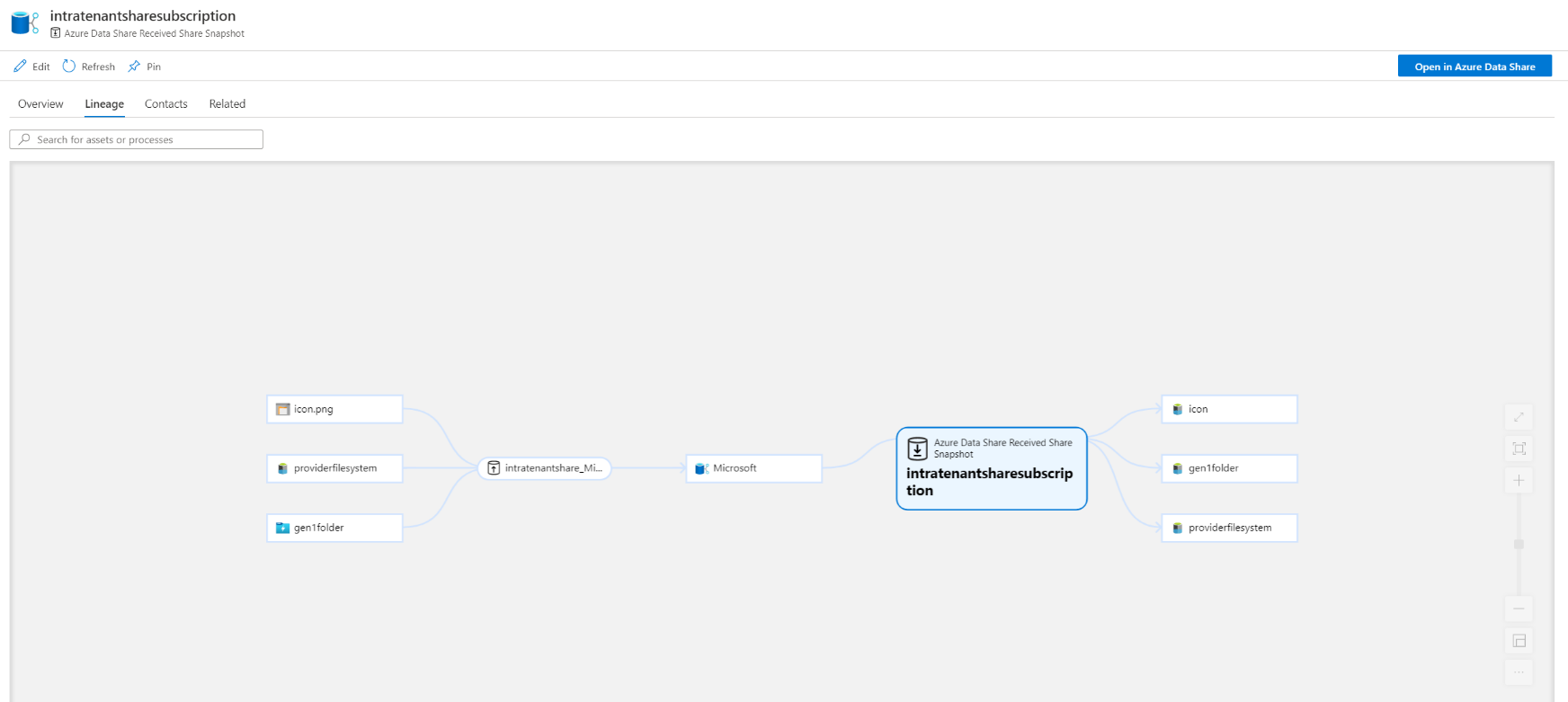
다음 단계
피드백
출시 예정: 2024년 내내 콘텐츠에 대한 피드백 메커니즘으로 GitHub 문제를 단계적으로 폐지하고 이를 새로운 피드백 시스템으로 바꿀 예정입니다. 자세한 내용은 다음을 참조하세요. https://aka.ms/ContentUserFeedback
다음에 대한 사용자 의견 제출 및 보기